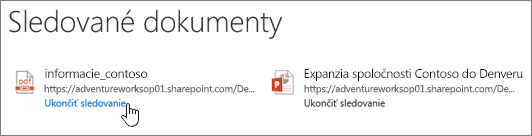Poznámka: Radi by sme vám čo najrýchlejšie poskytovali najaktuálnejší obsah Pomocníka vo vašom vlastnom jazyku. Táto stránka bola preložená automaticky a môže obsahovať gramatické chyby alebo nepresnosti. Naším cieľom je, aby bol tento obsah pre vás užitočný. Dali by ste nám v dolnej časti tejto stránky vedieť, či boli pre vás tieto informácie užitočné? Tu nájdete anglický článok pre jednoduchú referenciu.
Keď nájdete dokument, ktorý vás zaujíma na lokalite SharePoint, môžete sledovať dokument na sledovanie aktualizácií, ako aj záložku.
Sledovanie dokumentu umožňuje:
-
zobraziť v informačnom kanáli s aktualizáciami jeho aktualizácie súvisiace s činnosťou iných používateľov, napríklad úpravy alebo zdieľanie daného dokumentu,
-
Pridať dokument do zoznamu Sledovaných dokumentov pre rýchlu orientáciu.
-
informovať kolegov z tímu o tom, že ste začali sledovať dokument, a pomôcť im tak objaviť jeho nový obsah.
Poznámka: Ak sa nezobrazuje sledovať ako možnosť, vaša organizácia môže prispôsobiť alebo obmedziť niektoré funkcie opísané v tomto článku. Spýtajte sa na správcu lokality SharePoint alebo správca.
Sledovanie dokumentu alebo súboru v knižnici lokality
Na spustenie sledovania dokumentu v knižnici lokality alebo vo vašej knižnici vo OneDrive pre prácu alebo školu stačí niekoľko kliknutí:
-
Vyberte dokument, ktorý chcete sledovať.
-
Kliknite na tri bodky (…) vedľa dokumentu a vyberte položku sledovať. Ak sa nezobrazuje, postupujte podľa ako výber, kliknite na položku Rozšírené a potom kliknite na položku sledovať.
Sledovanie dokumentu prostredníctvom informačného kanála s aktualizáciami
Keď zbadáte v informačnom kanáli s aktualizáciami prepojenie na zaujímavý dokument, napríklad na dokument, o ktorom sa zmienil váš šéf v príspevku, môžete ho začať sledovať, aby ste dostávali upozornenia na jeho aktualizáciu vo svojom informačnom kanáli s aktualizáciami a mali ho poruke vo svojom zozname sledovaných dokumentov. Hoci dokumenty nemôžete sledovať priamo v informačnom kanáli s aktualizáciami, obyčajne môžete dokument sledovať v knižnici, v ktorej je uložený.
Poznámka: Informačný kanál s aktualizáciami funkcia nie je k dispozícii, ak používate Microsoft 365 s Yammer. Ak máte Yammer, uvidíte Yammer kartu alebo tlačidlo miesto.
Ak chcete sledovať dokument alebo iný súbor zobrazený v informačnom kanáli s aktualizáciami:
-
V hornej časti stránky kliknite na položku informačný kanál s aktualizáciami v hlavičke.

Prípadne vyberte spúšťač aplikácie

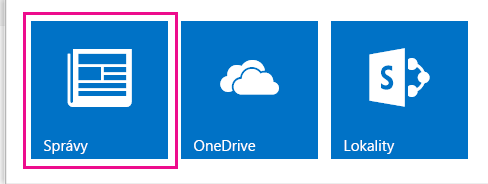
-
Na stránke informačného kanála s aktualizáciami, kliknite na dokument alebo súbor, ktorý vás zaujíma. Súbor sa otvorí na zobrazenie a úpravu, ak súbor povolenia umožniť.
-
Do knižnice obsahujúcej súbor prejdete odstránením názvu súboru na konci URL adresy v prehliadači a následným stlačením klávesu Enter.
Napríklad, ak URL adresa je http://contoso/Planning Planovania/plannaprvystvrtrok.docx, sa by plánnaprvýštvrťrok.docx a vyberte výslednú URL adresu: http://contoso/Planning planovania /.
Poznámka: S niektorými URL adresami to pravdepodobne nebude možné.
-
V knižnici dokumentov kliknite na tri bodky (…) vedľa dokumentu alebo súboru, ktorý chcete sledovať, a potom na položku sledovanie v okne bubliny.
Bubline ukážkou obsahu a iné informácie vrátane kto aktualizované a kedy.
Sledovanie zdieľaného dokumentu
Možnosť sledovania zvážte aj pre dokumenty, ktoré s vami zdieľa niekto iný. Vďaka tomu tento dokument rýchlo nájdete v zozname sledovaných dokumentov. V mnohých prípadoch vás na zdieľanie dokumentu upozorní e-mail. V tomto e-maile môžete vybrať prepojenie Sledovať, pomocou ktorého spustíte sledovanie daného dokumentu.
Zdieľaný dokument môžete sledovať aj nasledovným spôsobom:
-
Otvorte knižnicu lokality, ktorá obsahuje tento dokument.
-
Vyberte dokument.
-
Kliknite na tri bodky (…) vedľa dokumentu a vyberte možnosť sledovať. Ak sa nezobrazuje, postupujte podľa ako výber, kliknite na položku Rozšírené.
Ukončenie sledovania dokumentu
Ak už nechcete sledovať súbor a informačný kanál s aktualizáciami o ňom prijímať aktualizácie, môžete ho prestať sledovať ho.
-
Na hlavičke stránky vyberte položku OneDrive a prejdete do knižnice vo OneDrive pre prácu alebo školu.
-
Na paneli Rýchle spustenie vyberte položku Sledované dokumenty alebo sledované.
-
Vyberte možnosť Ukončiť sledovanie pod dokumentom, ktorého sledovanie chcete ukončiť.